Base di conoscenze
1000 FAQ, 500 tutorial e video esplicativi. Qui ci sono delle soluzioni!
Questa guida spiega come attivare o disattivare la modalità scura del tuo sistema operativo (macOS / Windows) poiché l'impostazione del tema "automatica" degli strumenti Infomaniak (animazione qui sotto) si basa sull'impostazione Dark mode o Light mode del sistema operativo:

Gestire la modalità scura o chiara…
… su macOS
- Fai clic su Preferenze di Sistema…

- Clicca su Aspetto e scegli il tema scuro a destra:

… su Windows
- Apri il menu Start
- Fai clic su Impostazioni:
- Fai clic su Personalizza quindi su Colori:
- Clicca su Scuro:
E sul mobile?
Il tema scuro è attivato sui dispositivi mobili per le pagine di accesso e creazione account Infomaniak; si adatta automaticamente alle preferenze del sistema mobile, offrendo così un'esperienza visiva coerente tra le applicazioni mobili e le pagine di accesso e creazione account.
Questa guida spiega come collegare l'applicazione di posta elettronica eM Client a un indirizzo email ospitato da Infomaniak.
⚠️ I vari servizi offerti da Infomaniak sono tutti compatibili con i protocolli standard corrispondenti (in particolare IMAP/SMTP per la posta elettronica, WebDAV per le condivisioni, S3/Swift per lo storage, ecc.). Pertanto, se riscontri un problema con un software di terze parti, contatta direttamente il suo editore o un Partner e consulta la politica di supporto nonché l'articolo 11.9 dei CGU Infomaniak.
Prerequisiti
- Crea l'indirizzo all'interno di my kSuite o su un Service Mail (Service Mail solo, o esistente all'interno di una kSuite).
- Testare la password dell'indirizzo email (senza confonderla con quella utilizzata per la connessione all'interfaccia Infomaniak).
- Verificare sul Service Mail che la diagnosi automatica è corretta.
Aggiungere l'indirizzo email all'applicazione
Per configurare l'applicazione di posta elettronica:
- Apri l'applicazione e scegli la modalità desiderata, quindi clicca su Avanti:

- Inserisci l'indirizzo email da collegare, quindi clicca sul pulsante Avvia accanto al campo:

- Inserisci la password dell'indirizzo email e clicca su Continua accanto al campo:

- Seleziona la casella e clicca su Sì:

- Verifica e completa le informazioni mancanti:

- Scegliete la modalità desiderata, quindi cliccate su Avanti:

- Verifica e completa le informazioni mancanti:

- Fatto, il tuo indirizzo email è ora configurato nell'applicazione:

Parametri consigliati
- Server IMAP in entrata = mail.infomaniak.com
- Porta IMAP = 993 (con SSL)
- Server SMTP in uscita = mail.infomaniak.com
- Porta SMTP = 465 (con SSL)
- Nome utente/username = l'indirizzo email completo & intero ( ? )
- Password = quello assegnato all'indirizzo email che si desidera consultare ( ? )
- Autenticazione obbligatoria per l'invio delle e-mail:
- Si attiva nelle impostazioni SMTP della tua applicazione.
- Seleziona "utilizzare gli stessi parametri del server in entrata" oppure, a seconda dei software/client di posta elettronica, inserisci un nome utente (= indirizzo email completo e intero) e la relativa password.
Alcune versioni di eM Client considerano i porti 993 e 465 come obsoleti (a torto) e dovrete quindi specificare in IMAP tcp/143 STARTTLS o tcp/993 SSL/TLS e per lo SMTP tcp/587 STARTTLS.
In caso di problemi
Non è necessario contattare l'Assistenza Infomaniak se la tua email funziona bene al di fuori dell'applicazione. L'errore più comune riguarda l'uso di una password errata. Prendi visione delle soluzioni fornite in questa altra guida riguardo alla posta elettronica in generale.
Questa guida spiega come programmare l'invio di un'e-mail in modo che il tuo messaggio venga inviato a una data/ora precisa nel futuro, questo sull'app Web Mail Infomaniak (servizio online mail.infomaniak.com), anche se non sei più connesso in quel momento.
L'invio programmato è possibile anche sull'app mobile Infomaniak Mail (applicazione per smartphone o tablet iOS/Android).
COMPATIBILITÀ my kSuite ✔ (senza possibilità di personalizzazione) | my kSuite+ ✔ ✔= Offerta compatibile | ✗= Non disponibile |
Inviare un'e-mail a una data/ora successiva
Per farlo:
- Clicca qui per accedere all'app Web Mail Infomaniak (servizio online mail.infomaniak.com).
- Scrivi un nuovo messaggio come al solito.
- Clicca sulla freccia a destra del pulsante Invia per accedere alle azioni aggiuntive.
- Scegli il momento in cui il messaggio dovrà essere inviato, tra le proposte o personalizzando l'orario:

- Puoi quindi trovare i tuoi messaggi programmati per l'invio in una nuova sezione dedicata:

Riprogrammare un invio pianificato
Per modificare l'ora di invio di un messaggio già programmato per essere inviato in un secondo momento:
- Clicca qui per accedere all'app Web Mail Infomaniak (servizio online mail.infomaniak.com).
- Clicca su Invio programmati nel menu laterale sinistro.
- Apri il messaggio di cui desideri modificare l'ora di invio futura.
- Fai clic su Riprogramma.
- Scegliete il momento in cui il messaggio dovrà essere inviato, tra le proposte o personalizzando l'orario:
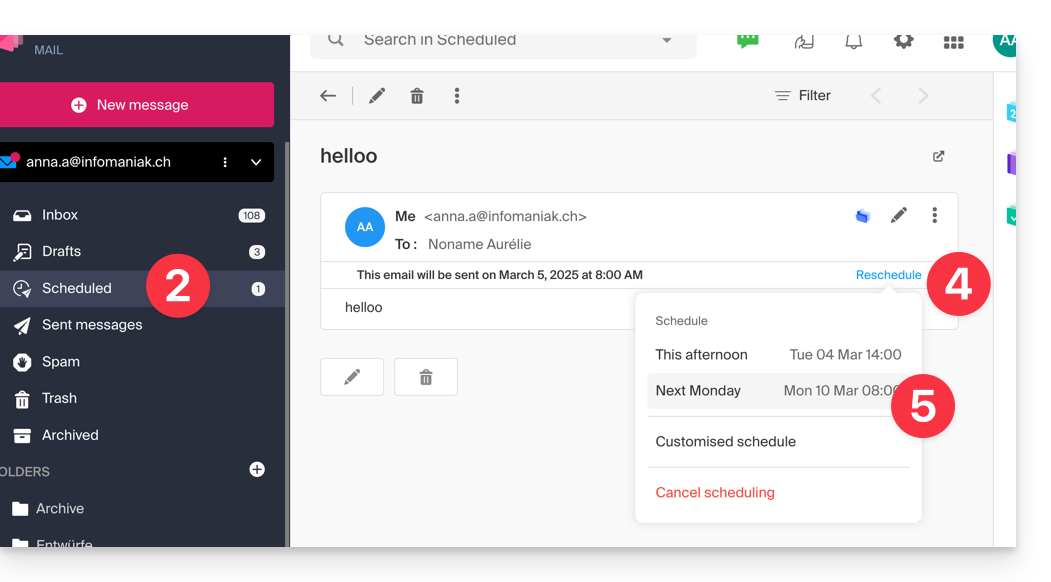
Annullare un invio programmato
Per rimuovere la pianificazione dell'invio e riportare il messaggio nella bozza:
- Clicca qui per accedere all'app Web Mail Infomaniak (servizio online mail.infomaniak.com).
- Clicca su Invio programmati nel menu laterale sinistro.
- Apri il messaggio di cui desideri modificare l'ora di invio futura.
- Clicca su Riprogramma.
- Clicca su Annulla la programmazione:

- Conferma l'annullamento per spostare il messaggio nella tua bozza:

Per eliminare definitivamente un messaggio senza possibilità di recuperarlo:
- Clicca qui per accedere all'app Web Mail Infomaniak (servizio online mail.infomaniak.com).
- Clicca su Invio programmati nel menu laterale sinistro.
- Passate il mouse sul messaggio da eliminare e cliccate sull'icona del cestino:

- Conferma l'eliminazione per distruggere definitivamente la bozza.
Questa guida spiega come attivare o disattivare il filtro pubblicitario Infomaniak che consente di classificare automaticamente in cartelle specifiche gli e-mail rilevati come newsletter o notifiche di attività.
Premessa
- Il filtro…
- … è automaticamente attivato durante la creazione di un indirizzo email all'interno di un Servizio Mail Infomaniak o durante la sottoscrizione a un'offerta my kSuite / my kSuite+.
- … ti permette di concentrarti sugli e-mail pertinenti e importanti, migliorando la tua produttività riducendo le distrazioni legate alle pubblicità e alla posta indesiderata.
- … aiuta a mantenere una casella di posta più pulita e meglio organizzata separando le e-mail pubblicitarie, il che facilita la gestione delle e-mail importanti.
Attivare l'opzione dall'app Web Mail Infomaniak
Prerequisiti
- Disporre del permesso di gestire i filtri: se siete stati invitati sull'app Web Mail Infomaniak (servizio online mail.infomaniak.com) per gestire il vostro indirizzo, è possibile che il gestore del Servizio Mail vi abbia rimosso questo diritto dal suo account admin.
Per accedere alle impostazioni della tua posta elettronica Infomaniak:
- Clicca qui per accedere all'app Web Mail Infomaniak (servizio online mail.infomaniak.com).
- Fai clic sull'icona Impostazioni in alto a destra.
- Verifica o seleziona l'indirizzo email interessato nel menu a discesa del menu laterale sinistro.
- Clicca su Filtri e regole:

- Attiva l'opzione filtro pubblicitario, l'effetto è immediato:

- Per disattivare il filtro, basta cliccare nuovamente sul pulsante a scorrimento (toggle switch); in questo caso, tutti i futuri messaggi ricevuti andranno nella casella di posta in arrivo.
Attivare l'opzione da un Servizio Mail
Per accedere alle impostazioni della tua posta elettronica Infomaniak:
- Clicca qui per accedere alla gestione del tuo prodotto su Manager Infomaniak (hai bisogno di aiuto?).
- Clicca direttamente sul nome attribuito al prodotto interessato.
- Clicca sull'indirizzo email interessato nella tabella che appare
- Clicca su Filtri e regole nel menu laterale sinistro
- Attiva l'opzione filtro pubblicitario, l'effetto è immediato:

- Per disattivare il filtro, basta cliccare di nuovo sul pulsante di commutazione (toggle switch); in questo caso, tutti i futuri messaggi ricevuti andranno nella casella di posta in arrivo.
Nota che è possibile attivarlo in massa su più indirizzi contemporaneamente.
Personalizzare il filtro pubblicitario
Posizione delle e-mail
Nella stessa posizione (punto 5 nelle immagini sopra), cliccando su Modifica, è possibile scegliere la posizione predefinita delle 2 cartelle in cui i messaggi andranno a posizionarsi automaticamente (similmente ai dossier speciali IMAP).
Questa guida spiega come ordinare gli e-mail attualmente presenti nella tua casella di posta Infomaniak o nelle sottocartelle, ad esempio per eliminare rapidamente messaggi specifici con la stessa struttura, classificare i messaggi in base al loro oggetto o mittente, ecc.
Ordinare rapidamente un account di posta elettronica
A differenza della guida Ordina gli e-mail in arrivo secondo regole (filtri Sieve) che spiega come impostare, dall'interfaccia Infomaniak, dei filtri che si applicheranno a tutti i futuri messaggi in arrivo, è possibile con il software gratuito Thunderbird applicare regole di ordinamento su messaggi già arrivati e già presenti in un account di posta elettronica:
- Installa e apri Thunderbird.
- Configura la tua mail Infomaniak all'interno dell'applicazione.
- Apri il menu Strumenti e clicca su Filtri:

- Verifica l'indirizzo selezionato e clicca su Nuovo...

- Configura il filtro secondo le tue preferenze (in questo caso, la regola è che tutti i messaggi il cui oggetto contiene ER verranno spostati nel cestino):

- Clicca su OK per tornare all'elenco dei tuoi filtri, quindi clicca su Esegui ora:

- Il risultato è immediatamente visibile poiché i messaggi vengono spostati nel cestino e scompaiono dalla finestra.
Questa guida descrive la sezione Firma presente negli e-mail che invii dall'app Web Mail Infomaniak (servizio online mail.infomaniak.com).
Premessa
- Non è possibile rimuovere l'aggiunta automatica della menzione Infomaniak nella parte inferiore dei tuoi e-mail my kSuite.
- È possibile eliminare la menzione Infomaniak inserita automaticamente durante la stesura di un nuovo messaggio.
- È inoltre possibile aggiungere le tue coordinate o qualsiasi indicazione desiderata nella firma che si inserisce automaticamente in ogni nuovo messaggio.
- Se necessario, my kSuite+ offre maggiore flessibilità.
Gestire la firma delle e-mail
Per aggiungere il tuo nome o qualsiasi indicazione sopra la menzione Infomaniak presente in fondo a ciascuno dei tuoi messaggi:
- Clicca qui per accedere all'app Web Mail Infomaniak (servizio online mail.infomaniak.com).
- Clicca su Nuovo messaggio, si apre la finestra di composizione con una firma integrata precompilata che non è possibile rimuovere o modificare senza una modifica dell'offerta (my kSuite+).
- Clicca sulla freccia a destra del menu di selezione delle tue firme.
- Clicca su Gestisci le mie firme:

- Clicca sul menu azione ⋮ situato a destra della firma interessata.
- Fai clic su Modifica:

- Inserisci un nome per la tua firma personalizzata.
- Inserisci il nome che desideri visualizzare per il tuo messaggio quando raggiungerà la casella di posta dei tuoi destinatari.
- Inserisci il contenuto della tua firma (testo formattato, immagine, ecc.).
- Fai clic sul pulsante per salvare:

Fatto, ogni nuovo messaggio scritto conterrà la tua nuova firma oltre alla menzione obbligatoria Infomaniak:
Questa guida spiega come rispondere a un'e-mail visibile sull'app Web Mail Infomaniak (servizio online mail.infomaniak.com) inviando la risposta direttamente nell'app Web kChat (servizio online kchat.infomaniak.com) o nell'app desktop, sotto forma di messaggio privato al mittente dell'e-mail.
Premessa
- Questa funzionalità consente di rispondere a un'e-mail direttamente in kChat, con un promemoria del messaggio originale per facilitare la comprensione.
- Essa mira a fluidificare la collaborazione permettendo di reagire rapidamente a un'e-mail senza uscire dall'ambiente kSuite.
- Riduce gli spostamenti tra la posta elettronica tradizionale e lo spazio di lavoro collaborativo.
Inviare una risposta a un'e-mail tramite kChat
Prerequisiti
- La funzione è attualmente disponibile solo nelle conversazioni one-to-one e non nelle discussioni di gruppo.
- La anteprima dell'email non è ancora accessibile su mobile, a meno che non si utilizzi la versione beta dell'applicazione kChat.
Quando hai ricevuto un'e-mail da un collaboratore e desideri rispondere direttamente su kChat:
- Clicca qui per accedere all'app Web Mail Infomaniak (servizio online mail.infomaniak.com).
- Apri il messaggio a cui rispondere con kChat.
- Fai clic sull'icona del messaggio kChat nella barra degli strumenti dell'e-mail:

- Scrivi il tuo messaggio kChat, formattalo se necessario e clicca sul pulsante Invia in basso a destra:

- Il tuo corrispondente riceve il messaggio su kChat accompagnato da una cornice che rappresenta l'e-mail originale (data e ora, oggetto)…
Puoi accedere a questo messaggio su kChat (nella conversazione dei messaggi privati scambiati con il tuo interlocutore) ma anche:
- nel messaggio di conferma di invio:

- in un banner informativo sulla conversazione email:


